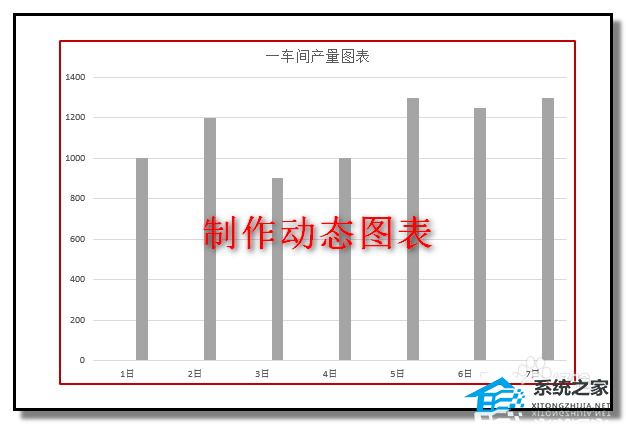PPT如何做多层环形图?多层环形图效果类似发散光芒的太阳一样,既能突出显示信息,又有很好的视觉效果,那么如何在PPT中制作多层环形图呢?其实方法很简单,感兴趣的朋友们可以来看看下面这篇教程。

1、插入图表,类型选择饼图中的圆环图。

2、编辑数据,仅需要两行数据,第一行为源数据,输入百分比值,第二行为辅助数据,为1减去第一行数据。

3、右键点击圆环,选择设置数据系列格式,在右侧打开的窗口中,点击系列选项,调整下方圆环图内径大小。
PPT画面比例怎么调?PPT调整画面比例的方法
我们有时候为了更好的呈现PPT文档内容,会根据PPT的投放设备大小来调整PPT的画面比例,例如一些是选用16:9,一些是选择4:3的,前者是宽屏,后者是标准的。那么PPT画面比例怎么调?下面我们来看看小编是如何操作的吧。

4、分别设置辅助列圆环和源数据圆环的颜色,可以设置一种颜色,也可以设置多种颜色。

5、添加每个源数据系列的数据标签,并将其拖动到顶部。

6、这样就得到了最终的圆环图,可以再对一些细节进行调整,使图表更具美感。比如内径大小、环形的边框线粗细等。

PPT如何实现原位粘贴?PPT原位粘贴的方法
PPT如何实现原位粘贴?我们在PPT文档的编辑中,如果是直接使用复制粘贴的,有可能会出现一定的位移,如果你不想这一情况出现,那么可以试试下面小编带来的PPT原位粘贴的方法,希望对你有所帮助。